案例6:路由器接口的基本配置
路由器端口和连线及基本配置
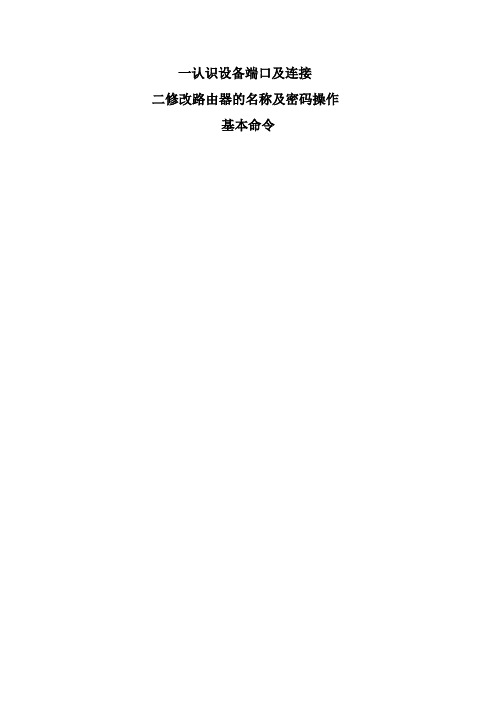
一认识设备端口及连接二修改路由器的名称及密码操作基本命令实验一认识设备端口及连接实验目的:熟悉各种网络设备接口及连接实验要求:1.观察各种设备接口及连接实验过程:1.观察局域网接口(1)AUI端口AUI端口它就是用来与粗同轴电缆连接的接口,它是一种“D”型15针接口,这在令牌环网或总线型网络中是一种比较常见的端口之一。
路由器可通过粗同轴电缆收发器实现与10Base—5网络的连接。
但更多的则是借助于外接的收发转发器(AUI-to—RJ-45),实现与10Base-T以太网络的连接.当然,也可借助于其他类型的收发转发器实现与细同轴电缆(10Base—2)或光缆(10Base—F)的连接.(2)RJ-45端口RJ—45端口是我们最常见的端口了,它是我们常见的双绞线以太网端口。
因为在快速以太网中也主要采用双绞线作为传输介质,所以根据端口的通信速率不同RJ-45端口又可分为10Base-T网RJ-45端口和100Base-TX网RJ—45端口两类。
其中,10Base—T网的RJ—45 端口在路由器中通常是标识为“ETH",而100Base—TX 网的RJ-45端口则通常标识为“10/100bTX”。
如图2所示为10Base—T 网RJ—45端口,而图3所示的为10/100Base-TX网RJ—45端口。
其实这两种RJ-45端口仅就端口本身而言是完全一样的,但端口中对应的网络电路结构是不同的,所以也不能随便接。
(3)SC端口SC端口也就是我们常说的光纤端口,它是用于与光纤的连接.光纤端口通常是不直接用光纤连接至工作站,而是通过光纤连接到快速以太网或千兆以太网等具有光纤端口的交换机。
这种端口一般在高档路由器才具有,都以“100b FX”标注,如图4所示.2.观察广域网接口(1)RJ—45端口利用RJ—45端口也可以建立广域网与局域网VLAN(虚拟局域网)之间,以及与远程网络或Internet的连接。
路由器的基本配置以及路由协议

路由器的基本配置以及路由协议实验目的:(1)熟悉路由器(2)了解路由器的配置方式(3)掌握路由器的基本配置命令(4)熟悉路由器的路由配置(5)掌握RIP协议的基本配置(6)了解OSPF协议的基本配置实验步骤:路由器各接口IP地址设置如下:RTA RTBE0/0 192.168.2.1 192.168.3.1S3/0 192.168.7.1 192.168.7.2 PC机IP地址和缺省网关的IP地址如下:IP地址缺省网关地址PC21 192.168.2.2 192.168.2.1 24 PC19 192.168.2.3 192.168.2.1 24 PC20 192.168.2.4 192.168.2.1 24 PC18 192.168.3.5 192.168.3.1 24 PC17 192.168.3.6 192.168.3.1 24 PC16 192.168.3.7 192.168.3.1 24静态路由配置[Quiday]sysname RTA[RTA]int e0/0[RTA-e0/0]ip address 192.168.2.1 24[RTA-e0/0]int s3/0RTBRTAE0/0: 192.168.2.1/24S3/0: 192.681.7.2/24S3/0: 192.168.7.1/24E0/0: 192.168.3.1/24[RTA-s3/0]ip address 192.168.7.1[RTA-s3/0]q[RTA]ip rout-static 192.168.3.1 24 192.168.7.2 preference 60运行ping 192.168.3.6 24 ping 通RIP协议配置[RTA]undo ip ro 192.168.3.1 24 192.168.7.2[RTA]rip[RTA-rip]network 192.168.2.1[RTA-rip]network 192.168.7.1运行ping 192.168.3.6 24 ping 通RTB也如上述操作进行实验总结:静态路由原理:配置静态路由可以人为的指定对某网络段访问时要经过的路径,手动添加每一个能到达的网络号和接口,在网络结构比较简单且一般到达某一网络所经过的路径唯一的情况下才采用静态路由,不是使用动态路由协议来生成路由表的,以跳数为标准选择最佳网络路径,不适合复杂网络使用RIP:RIP有RIP-1和RIP-2两个版本,两者的路由算法都相同,RIP-2支持明文认证和MD5密文认证,并支持变长子网掩码,选择域路由,外部路由标记,子网掩码,下一跳地址以及验证机制。
实验六路由器的基本配置

查看当前配置
在命令行界面中输入特定命令(如 "show running-config"),查看当 前路由器的配置信息。
VS
分析配置信息,了解路由器的网络接 口、IP地址、默认网关等设置情况。
配置网络接口
在命令行界面中输入特定命令(如 "interface"),进入网络接口配置模 式。
根据需要配置网络接口的参数,如IP 地址、子网掩码、网络类型等。
路由器还可以根据路由表 中的信息,选择最佳的路 径将数据包传输到目的地。
ABCD
路由器可以根据IP地址和 子网掩码等参数,将数据 包从一个网络转发到另一 个网络。
路由器在网络中还具有防 火墙的作用,可以过滤和 阻止恶意攻击和非法访问。
02
实验设备
路由器
路由器型号
Cisco 2911
路由器接口
提供多个以太网接口、串行接口等,用于连接不 同网络段。
检查路由器的电源是否已接通。
启动路由器
打开电脑,进入操作系统。
按下路由器的电源按钮,启动路由器。
进入命令行界面
在电脑的命令行终端(如Windows的 命令提示符或Linux的终端)中输入特 定命令(如"telnet"或"ssh"),连接 到路由器。
输入路由器的用户名和密码,登录到 路由器的命令行界面。
交叉线缆
详细描述
计算机用于运行Cisco Packet Tracer模拟软件,模 拟网络环境。
路由器是实验的核心设备, 用于实现数据包的转发和过 滤。
交叉线缆是连接路由器和计 算机的必要设备,用于实现 网络通信。
03
实验步骤
连接设备
确保路由器与电脑正确连接,使用网线将路由器的LAN口与电脑的网口连接起来 。
实验6-1 静态路由配置

计算机网络实验报告实验组号:课程:班级:实验名称:实验六路由器静态路由的配置姓名__________ 实验日期:学号_____________ 实验报告日期:同组人姓名_________________ 报告退发: ( 订正、重做 )同组人学号_ _______________________ 教师审批签字:通过不通过实验六路由器静态路由的配置一、实验名称:路由器的静态路由二、实验目的:掌握路由器的静态路由的基本配置方法。
背景描述:设校园网通过1台路由器连接到校园外的另一台路由器上,现要在路由器上做适当的配置,实现校园网内部主机与校园网外部主机的相互通讯。
三、实验设备:每一实验小组提供如下实验设备1、实验台设备:计算机两台PC1和PC2(或者PC4和PC5)2、实验机柜设备:R1762路由器两台计算机两台3、实验工具及附件:网线测试仪一台跳线若干四、实验内容及技术原理:路由器属于网络层设备,能够根据IP包头的信息,选择一条最佳路径,将数据包转发出去,实现不同网段的主机之间的互相访问。
路由器是根据路由表进行选路和转发的。
而路由表里就是由一条条的路由信息组成,路由表的产生方式一般有3种:直连路由:给路由器接口配置一个地址,路由器自动产生本接口IP所在网段的路由信息。
静态路由:在拓扑结构简单的网络中,管理员通过手工的方式配置本路由器未知网段的路由信息,从而实现不同网络段之间的连接。
动态路由:路由器通过路由协议学习自动产生的路由信息。
(注:本次实验不涉及)五、实验注意事项及要求:1、实验中严禁在设备端口上随意插拔线缆,如果确实需要应向老师说明征求许可。
2、以电子文档形式提交实验报告。
3、本次实验结果保留:是√否4、将路由器的配置文档、验证计算机的TCP/IP配置信息保存。
5、将路由器的配置信息以图片的形式保存到实验报告中。
6、切记不要关闭独立网卡,不要修改独立网卡上的IP地址。
7、注意区分实验设备,留意指导文档中实验设备的名称,不要用错配置参数。
IPv6路由配置实例
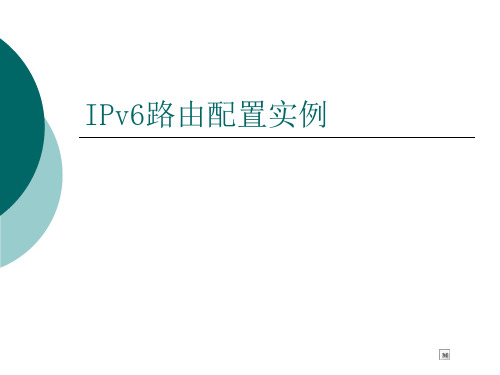
IPv6路由配置实例
IPv6的静态路由
R1的Lo0接口连接子网“fec0:aaaa::1/64”,R1的 Lo1接口连接子网“fec0:bbbb::1/64”,R2的Lo0 接口连接子网“fec0:dddd::2/64”。 R1的s0/0接口配置“fec0:cccc::1/64”,R2的s0/0 接口配置“fec0:cccc::2/64”,以实现R1和R2连接。
R1(config)#ipv6 unicast-routing //启用IPv6流量 转发 R1(config)#ipv6 router ospf 100 //设置IPv6 OSPFv3进程 R1(config-rtr)#router-id 1.1.1.1 //设置路由器ID R1(config)# interface serial0/0/0 R1(config-if)#ipv6 address fec0:12::1/64 R1(config-if)#ipv6 ospf 100 area 1 //在接口上启用 OSPFv3,宣告所在区域 R1(config-if)#no shutdown R1(config)# interface GigabitEthernet0/0 R1(config-if)#ipv6 address fec0:1111::1/64 R1(config-if)#ipv6 ospf 100 area 1 //在接口上启用 OSPFv3,宣告所在区域 R1(config-if)#no shutdown
R1 S0/0/0 fec0:cccc::1/64 S0/0/0 R2 fec0:cccc::2/64 Lo0:fec0:dddd::2/64
路由器、交换机基础配置
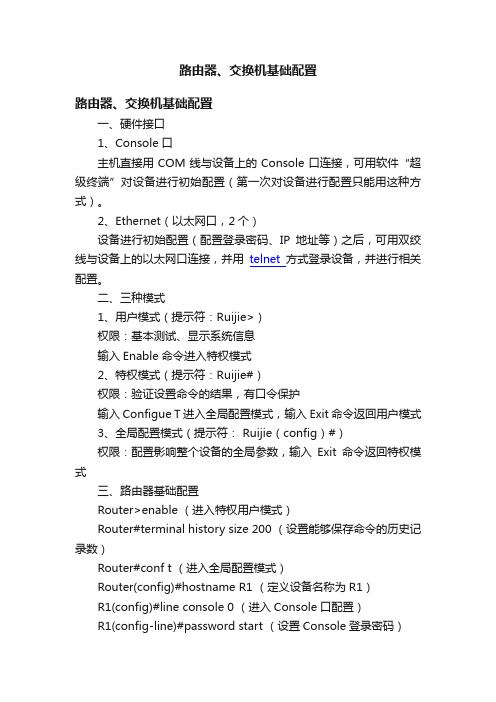
路由器、交换机基础配置路由器、交换机基础配置一、硬件接口1、Console口主机直接用COM线与设备上的Console口连接,可用软件“超级终端”对设备进行初始配置(第一次对设备进行配置只能用这种方式)。
2、Ethernet(以太网口,2个)设备进行初始配置(配置登录密码、IP地址等)之后,可用双绞线与设备上的以太网口连接,并用telnet方式登录设备,并进行相关配置。
二、三种模式1、用户模式(提示符:Ruijie>)权限:基本测试、显示系统信息输入Enable命令进入特权模式2、特权模式(提示符:Ruijie#)权限:验证设置命令的结果,有口令保护输入Configue T进入全局配置模式,输入Exit命令返回用户模式3、全局配置模式(提示符: Ruijie(config)#)权限:配置影响整个设备的全局参数,输入Exit命令返回特权模式三、路由器基础配置Router>enable (进入特权用户模式)Router#terminal history size 200 (设置能够保存命令的历史记录数)Router#conf t (进入全局配置模式)Router(config)#hostname R1 (定义设备名称为R1)R1(config)#line console 0 (进入Console口配置)R1(config-line)#password start (设置Console登录密码)R1(config-line)#login (使Console口的配置生效)R1(config-line)#exit (退出Console配置模式)R1(config)#service password-encryption (使全局配置模式密码不以明文显示)R1(config)#enable secret level 15 0 start (配置进入全局配置模式的密码,其中15为密码级别,start为密码)R1(config)#line vty 0 4 (进入telnet登录密码配置模式)R1(config-line)#password start (设置密码,密码为start)R1(config-line)#login (使telnet密码配置生效)R1(config-line)#exit (退出telnet密码配置模式)四、路由器接口配置1、fastEthernet 0/1R1(config)#interface fastEthernet 0/1 (进入0/1以太网口)R1(config-if)#ip address 192.168.1.1 255.255.255.0 (配置IP 地址)R1(config-if)#speed 100 (设置接口速度)R1(config-if)#duplex full (设置双模式为全双工)R1(config-if)#no shutdown (重启接口,使配置生效)2、fastEthernet 0/0 (同fastEthernet 0/1)R1(config)#interface fastEthernet 0/0R1(config-if)#ip address 61.175.229.236 255.255.255.248 (此处配置的公网IP地址和子网掩码)R1(config-if)#speed 100R1(config-if)#duplex fullR1(config-if)#no shutdown五、路由配置1、默认路由R1(config)#ip route 0.0.0.0 0.0.0.0 61.175.229.2290.0.0.0 0.0.0.0 表示所有内部IP地址和子网掩码61.175.229.229 为公网网关(配合0/0以太网口上的公网IP)2、动态路由R1(config)#router ospf 100 (动态路由协议和编号)R1(config-router)#network 0.0.0.0 0.0.0.0 area 0 (表示允许所有IP地址通过)R1(config-router)#default-information origi Nat e(不知)六、Nat地址转换配置R1(config)#access-list 120 permit ip any any (访问控制列表,表示允许任意IP地址通过)R1(config)#ip Nat inside source list 120 interface fastEthernet 0/0 overload (访问控制列表的应用,表示任意IP地址通过fastEthernet 0/0 接口)R1(config)#interface fastEthernet 0/0 (进入接口fastEthernet 0/0 )R1(config-if)#ip Nat outside (将该接口定义为外网接口)R1(config-if)#exit (退出接口)R1(config)#interface fastEthernet 0/1 (进入接口fastEthernet 0/1 )R1(config-if)#ip Nat inside (将该接口定义为内网接口)七、Serial(串行口的配置,用于连接两台同类设备或广域网)1、基本配置(与以太网口相同)2、PPP封装,CHAP验证(R1为服务器即验证方,R2为被验证方)R1(config)#interface s4/0 (R1路由器进入S口)R1(config-if)# en ca psulation ppp (PPP封装)R2 (config)#interface s4/0 (R2路由器进入S口)R2(config-if)# en ca psulation ppp (PPP封装)R1(config)#username R2 password start(R1向R2发送R2的主机名和密码)R1(config)#interface s4/0R1(config-if)#ppp authti ca tion chap (CHAP验证,在服务器即验证方设置)R2(config)#username R1 password start (R2向R1发送R1的主机名和密码)R2为被验证方上不需要CHAP验证。
路由器的基本配置实验报告

路由器的基本配置实验报告范本:1. 实验目的本实验旨在介绍路由器的基本配置方法,通过配置路由器以实现网络连接和数据传输。
2. 实验材料- 一台路由器设备- 一台电脑或终端设备- 网络线3. 实验步骤3.1 连接路由器和电脑将路由器通过网络线连接到电脑的以太网接口。
3.2 打开路由器配置界面在浏览器中输入路由器默认的管理地址,通常为192.168.1.1或192.168.0.1,回车后打开路由器的配置界面。
3.3 登录路由器输入路由器的默认用户名和密码进行登录。
常见的默认用户名为admin,密码为空或为admin。
3.4 更改管理密码为了增加安全性,第一次登录成功后,应立即更改管理密码。
在管理界面中找到账户设置或密码修改选项,并按照提示更改密码。
3.5 配置无线网络在无线设置选项中,配置无线网络名称(SSID)和密码。
3.6 WAN口设置在WAN口设置中,根据实际网络环境选择相应的联网方式,如动态IP、静态IP、PPPoE等,并填写相关信息。
3.7 LAN口设置在LAN口设置中,可以设置路由器的内部网络地址和子网掩码。
通常情况下,不需要修改默认设置。
3.8 配置端口转发如果需要在内网中访问外部网络服务,可以通过端口转发功能进行配置。
在端口转发选项中,按照需要添加相关规则。
4. 实验结果经过以上配置步骤,路由器将实现正常的网络连接和数据传输功能。
5. 总结与讨论通过本实验,我们学习了路由器的基本配置方法,包括登录路由器、修改管理密码、配置无线网络、设置WAN口和LAN口等。
这些配置对于建立和管理一个安全、稳定的网络环境至关重要。
附件:本文档没有涉及任何附件。
法律名词及注释:本文档所涉及的法律名词及注释均依据当地法律规定。
请根据您所在地的法律法规进行相关解释和执行。
06-E1接口配置案例
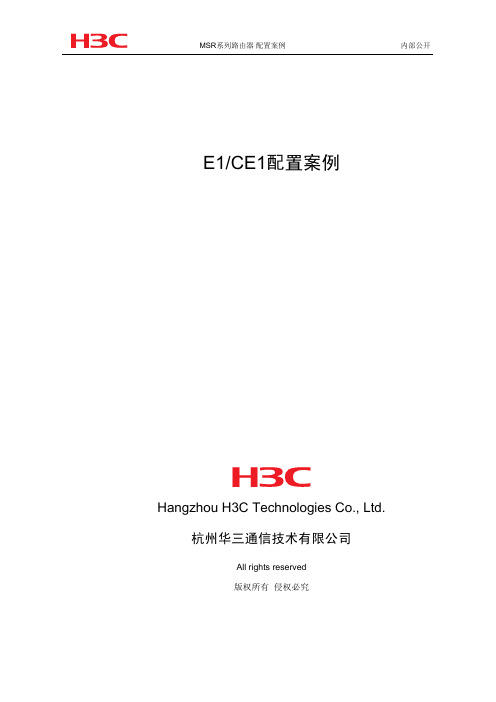
MSR系列路由器 配置案例
内部公开
E1/CE1配置案例
Hangzhou H3C Technologies Co., Ltd. 杭州华三通信技术有限公司
All rights reserved 版权所有 侵权必究
E1/CE1配置举例
目录
目录
1 介绍...........................................................................................................................................1 2 使用指南 ...................................................................................................................................2
E1/CE1接口是指可通道化的E1,即Channelized E1,它有两种工作方式:E1工作方 式(clear channel)和CE1工作方式(channelized)。
当工作在E1方式时,它相当于一个不分时隙、数据带宽为2.048M的接口,其逻辑特 性与同步串口相同,支持PPP、帧中继等链路层协议,支持IP网络协议。
- 1、下载文档前请自行甄别文档内容的完整性,平台不提供额外的编辑、内容补充、找答案等附加服务。
- 2、"仅部分预览"的文档,不可在线预览部分如存在完整性等问题,可反馈申请退款(可完整预览的文档不适用该条件!)。
- 3、如文档侵犯您的权益,请联系客服反馈,我们会尽快为您处理(人工客服工作时间:9:00-18:30)。
3)配置双工方式
R1(config-if)#duplex ?
auto Enable AUTO duplex configuration
full Force full duplex operation
half Force half-duplex operation
%LINEPROTO-5-UPDOWN: Line protocol on Interface FastEthernet0/0.10, changed state to up//注意:以上信息提示子接口已经激活!
R1(config-subif)#?
步骤3:配置串行接口。
1)配置IP地址和子网掩码
R1#conf t
//第1个up表示物理层激活;第2个up表示数据链路层激活。
Hardware is Lance, address is00d0.bc94.2401(bia 00d0.bc94.2401)
Internet address is192.168.1.254/24
MTU1500 bytes,BW100000 Kbit,DLቤተ መጻሕፍቲ ባይዱ100 usec,
Enter configuration commands, one per line. End with CNTL/Z.
R1(config)#int s0/0/0//注意串行接口的标识
R1(config-if)#ip addr 192.168.1.253 255.255.255.252
R1(config-if)#
R1(config-if)#
6)配置接口描述
R1(config-if)#description This is a FastEthernet interface
注意:此配置在案例2中已有解释。
7)配置最大传输单元
R1(config-if)#mtu ?
<64-1600> MTU size in bytes
R2(config-if)#
7)配置逻辑子接口
R2(config)#int s0/0/1.100 ?
multipoint Treat as a multipoint link
point-to-point Treat as a point-to-point link
<cr>
R2(config-if)#encapsulation frame-relay
案例6:路由器接口的基本配置
1. 案例目标
通过本案例,你可以掌握如下技能:
1)配置以太网接口
2)配置串行接口
3)验证接口的配置
注意:Config页面的配置比较简单直观,此处不介绍,主要介绍如何在CLI界面进行配置。
2. 设备与拓扑
设备:1台普通PC,2台2811路由器。
拓扑:如下图。
3. 操作步骤
步骤1:按以上拓扑添加和连接设备,注意添加路由器的串行模块,注意串行连接的DTE/DCE端。
%LINK-5-CHANGED: Interface FastEthernet0/0, changed state to up
%LINEPROTO-5-UPDOWN: Line protocol on Interface FastEthernet0/0, changed state to up
注意:以上信息提示接口已经激活!
R1(config-if)#
注意:设置了路由器接口的IP地址,就确定了该接口直连的网络。
2)配置带宽
R1(config-if)#bandwidth ?
<1-10000000> Bandwidth in kilobits
R1(config-if)#bandwidth 10000//配置为10M带宽
R1(config-if)#
%LINEPROTO-5-UPDOWN: Line protocol on Interface FastEthernet0/0, changed state to down//此信息提示接口的线路协议已经关闭!
R1(config-if)#no shut//激活接口,注意:路由器的接口缺省时是关闭的,配置IP地址之后,切记将接口激活!
MTU 1500 bytes, BW 2048 Kbit, DLY 20000 usec,
reliability 255/255, txload 1/255, rxload 1/255
EncapsulationHDLC, loopback not set, keepalive set (10 sec)
Last clearing of "show interface" counters never
Input queue: 0/75/0 (size/max/drops); Total output drops: 0
Queueing strategy: fifo//队列策略
Output queue :0/40 (size/max)
2)设置带宽
R2(config-if)#bandwidth ?
<1-10000000> Bandwidth in kilobits
R2(config-if)#bandwidth 2048
R2(config-if)#
3)设置DCE时钟
R2(config-if)#clock rate ?
Speed (bits per second
R1(config-if)#
注意:以太网接口的双工方式可自动协商,一般无需手动设置。
4)配置MAC地址
R1(config-if)#mac-address 0005.5e63.4602
R1(config-if)#do sh int f0/0
FastEthernet0/0 is up, line protocol is up (connected)
5 minute input rate 0 bits/sec, 0 packets/sec
5 minute output rate 0 bits/sec, 0 packets/sec
0 packets input, 0 bytes, 0 no buffer
Received 0 broadcasts, 0 runts, 0 giants, 0 throttles
frame-relay Frame Relay networks//帧中继
hdlc Serial HDLC synchronous//HDLC:缺省
ppp Point-to-Point protocol//PPP
R2(config-if)#encapsulation ppp//封装PPP
%LINEPROTO-5-UPDOWN: Line protocol on Interface Serial0/0/0, changed state to down//封装PPP,注意PPP要求链路两端都要正确配置才能打开!
R2(config-if)#clock rate 128000
R2(config-if)#
4)配置接口描述
注意:此配置在案例2中已有解释。
5)配置数据链路层协议
R2#sh int s0/0/0
Serial0/0/0 is up, line protocol is up (connected)
Hardware is HD64570
……//注意:缺省时Cisco路由器串行接口的数据链路层封装HDLC。
R2#
R2#conf t
Enter configuration commands, one per line. End with CNTL/Z.
R2(config)#int s0/0/0
R2(config-if)#en
R2(config-if)#encapsulation ?//PT中串行接口可封装3中协议
0 babbles, 0 late collision, 0 deferred
0 lost carrier, 0 no carrier
0 output buffer failures, 0 output buffers swapped out
1200
2400
4800
9600
19200
38400
56000
64000
72000
125000
128000
148000
250000
500000
800000
1000000
1300000
2000000
4000000
<300-4000000> Choose clockrate from list above
步骤2:配置以太网接口。
1)配置IP地址和子网掩码
R1#conf t
Enter configuration commands, one per line. End with CNTL/Z.
R1(config)#int fa0/0
R1(config-if)#ip addr 192.168.1.14 255.255.255.240
R2#conf t
Enter configuration commands, one per line. End with CNTL/Z.
R2(config)#int s0/0/0
R2(config-if)#ip addr 192.168.1.254 255.255.255.252
R2(config-if)#
Hardware is Lance, address is0005.5e63.4602(bia 0005.5e63.4601)
……
注意:地址已经改变!一般无需手动设置。
